Najlepsze oprogramowanie do odzyskiwania zdjęć na telefon z Androidem
Przez Vernon Roderick, Ostatnia aktualizacja: 26 sierpnia 2019 r
Istnieje oprogramowanie do odzyskiwania zdjęć na telefon z Androidem
„Czy zauważyłeś kiedyś, ile aplikacji do ulepszania zdjęć jest dostępnych dla urządzeń z Androidem? Myślę, że są one całkiem niesamowite, mogą pomóc Ci uzyskać lepsze zdjęcia lub poprawić zdjęcia po zrobieniu wielu zdjęć i naprawieniu go tak, jakbyś miał Photoshop na telefonie i możesz opublikować go w dowolnym miejscu.
Bardzo lubię robić zdjęcia, wybierać te, które mi się podobają, i pozbywać się reszty, te, które przechowuję, mogę edytować, aż nadejdzie królestwo! Po pewnym czasie zdałem sobie sprawę, że usunąłem wiele plików, które chciałem zachować, ale zauważyłem to kilka dni później. Czy mogę w jakiś sposób odzyskać zdjęcia lub oprogramowanie do odzyskiwania zdjęć? Proszę daj mi znać. Z góry dziękuję!"
Część 1. Co powoduje utratę zdjęćCzęść 2. Kopie zapasowe zdjęć z konta Google w celu ochrony brakujących danych PotosCzęść 3. Użyj oprogramowania do odzyskiwania zdjęć, aby odzyskać zdjęciaPrzewodnik wideo: Jak zrobić oprogramowanie do odzyskiwania zdjęć dla systemu Android
Część 1. Co powoduje utratę zdjęć
istnieje kilka przyczyn i oto niektóre z głównych przyczyn brakujących zdjęć:
Usunięty przypadkowo - Jest to nadal jeden z głównych powodów utraty zdjęć, zwykle po prostu usuwamy zdjęcia tak szybko, jak je robimy. Jest prawie niemożliwe, abyś nigdy przypadkowo nie usunął zdjęcia ani nawet nie spotkał kogoś, kto jeszcze tego nie doświadczył.
Błąd aktualizacji - Są chwile, kiedy masz pecha i kiedy aktualizujesz telefon, niektórzy użytkownicy doświadczyli brakujących informacji. Może obejmować brakujące kontakty, wiadomości, zdjęcia i wiele więcej.
Błąd karty pamięci - Niektóre telefony z Androidem rzeczywiście nadal używają zewnętrznych kart pamięci jako sposobu na rozszerzenie podstawowej pamięci telefonów z Androidem, co jest świetne. Ale po przeniesieniu na kartę pamięci niektórzy użytkownicy napotkali błędy, a dzieje się tak po tym, jak już usunęli zdjęcia ze swoich telefonów, co stawia ich w dość trudnej sytuacji.
Zepsuty telefon - Większość osób może korzystać z telefonu, który jest nadal nieco zepsuty, ponieważ obrażenia często różnią się w zależności od użytkownika, przez większość czasu są to tylko drobne figi i siniaki na powierzchni telefonu, innym razem jest to pęknięty ekran, ale gdy uszkodzenia zaczynają wpływać na dane telefonu, możesz chcieć debatować na temat uzyskania nowszego modelu.

Oprogramowanie do odzyskiwania zdjęć na telefon z Androidem
Ponownie, podczas gdy główna lista jest główną przyczyną brakujących zdjęć, okoliczności każdego użytkownika na pewno będą się różnić. Zawsze dobrze jest wiedzieć, z czym masz do czynienia, ale jednocześnie dobrze jest znać możliwe rozwiązania tych problemów.
Część 2. Kopie zapasowe zdjęć z konta Google w celu ochrony brakujących danych Potos
Po uruchomieniu większości telefonów z Androidem możesz powiązać swoje konto Google z telefonem w celu utworzenia kopii zapasowej plików. Przy braku szansy, że nie masz konta Google, możesz je utworzyć i poświęcić do twojego telefonu.
Pamiętaj, że posiadanie konta Google jest bardzo przydatne, zwłaszcza gdy używasz telefonu z Androidem, ponieważ ułatwi to korzystanie z różnych aplikacji, takich jak poczta e-mail, media społecznościowe, gry i wiele innych.
Z drugiej strony, jeśli masz konto Google połączone z telefonem z Androidem, masz teraz możliwość odzyskania swoich zdjęć. Po prostu postępuj zgodnie z instrukcjami i znajdź zdjęcia, których kopię zapasową utworzono na koncie Google, a powinieneś mieć możliwość odzyskania wszystkich plików.
Problem polega na tym, aby upewnić się, że twoja kopia zapasowa jest aktualna lub jeśli w ogóle masz kopię zapasową, jeśli któraś z nich ma dość kiepską perspektywę, możesz przejść do następnej opcji.
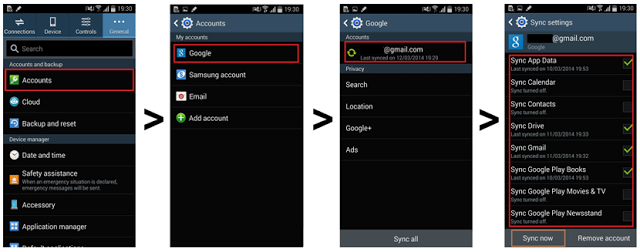
Część 3. Użyj oprogramowania do odzyskiwania zdjęć, aby odzyskać zdjęcia
Fonedog Oprogramowanie do odzyskiwania zdjęć z Androida to kolejna przydatna aplikacja lub program, za pomocą którego można odzyskać informacje usunięte z naszego telefonu. Przed pytaniem, jak dobrze wiedzieć, co się dzieje po usunięciu informacji.
Jak tylko naciśniemy ten przycisk kosza na śmieci lub opcję usuwania, dany plik nie jest całkowicie wysuwany z naszego telefonu z Androidem, w rzeczywistości jest wysyłany z tyłu naszego telefonu, gdzie zajmie wolną pamięć, dopóki nie powie inaczej, co faktycznie usuwamy to portal umożliwiający dostęp do tych danych.
Teraz dane kończą się w tym miejscu pamięci przez nieokreślony czas, to znaczy do momentu, gdy miejsce będzie potrzebne do zajmowania danych, do których można uzyskać dostęp, lub istnieje aplikacja, która wymusza usuwanie takich danych, takie jak te, te aplikacje są znane jako aplikacje do czyszczenia. Zakładając, że żadne z nich jeszcze się nie wydarzyło, oprogramowanie do odzyskiwania zdjęć Fonedog dla telefonów z systemem Android może pomóc w odzyskaniu portalu, aby uzyskać dostęp do informacji jeszcze raz.
Wykonaj następujące kroki, aby odzyskać swoje zdjęcia:
Darmowe pobieranie Darmowe pobieranie

Pobierz i uruchom Odzyskiwanie zdjęć - krok 1
Krok 1: Pobierz i uruchom oprogramowanie do odzyskiwania zdjęć Fonedog
Zacznij od pobrania i zainstalowania aplikacji Fonedog Android Data Recovery na komputerze lub laptopie.
Najlepiej, jeśli przynajmniej raz wcześniej podłączyłeś telefon z Androidem do komputera lub laptopa i nie wystąpiły żadne problemy z łącznością.
Aby uniknąć problemów, najlepiej byłoby użyć oryginalnego kabla dostarczonego z telefonem z Androidem lub przynajmniej takiego, który jest zatwierdzony przez markę twojego telefonu z Androidem.

Włącz debugowanie USB - krok 2
Krok 2: Włącz debugowanie USB
Podłącz swój telefon z Androidem, a gdy tylko zostanie wykryty przez Fonedog Android Photos Recovery Software, zobaczysz komunikat, który poprosi o ustawienie telefonu z Androidem w tryb „Debugowanie USB”.
Tryb ten umożliwia programowi Fonedog Android Photos Recovery Software odczytanie wszystkiego w telefonie, w tym danych, do których nie masz dostępu.
Zaakceptuj tryb „Debugowanie USB” i nie powinieneś mieć żadnych problemów z odzyskiwaniem zdjęć. Postępuj zgodnie z instrukcjami, aby ustawić telefon z Androidem w tym trybie.
Uwaga: Jeśli monit nie pojawi się, prawdopodobnie oznacza to, że ustawiłeś telefon w trybie „Debugowanie USB” i nie wyłączyłeś go od tego czasu, jest to również dopuszczalne i nie będzie żadnego problemu.

Przeskanuj urządzenie - krok 3
Krok 3: Rozpocznij skanowanie urządzenia
Po ustawieniu trybu „Debugowanie USB” pojawi się opcja, co chcesz skanować.
Jak zobaczysz, istnieje wiele opcji wiadomości, kontaktów, dzienników połączeń i innych, ale na pewno będziesz chciał skupić się na „Galerii”. Zaznacz odpowiednie pola, a następnie naciśnij „Dalej" kontynuować.
Należy pamiętać, że liczba zaznaczonych pól będzie miała bezpośredni wpływ na czas skanowania.
Proces skanowania będzie zależeć od tego, ile danych Fonedog Android Data Recovery będzie musiał przeskanować, w tym informacje, do których nie masz już dostępu.
Proces ten może potrwać od kilku sekund do kilku minut, ale nie odłączaj telefonu od komputera lub laptopa, dopóki proces nie zostanie zakończony lub zakończony, w przeciwnym razie mogą wystąpić błędy.
Uwaga: Upewnij się, że Twój telefon z Androidem ma wystarczającą żywotność baterii, aby zakończyć proces, najlepiej powinien być prawie pełny lub przynajmniej powinien mieć co najmniej 20% żywotności baterii.

Wykonaj oprogramowanie do odzyskiwania zdjęć, aby przywrócić zdjęcia - Step4
Krok 4: Wykonaj oprogramowanie do odzyskiwania zdjęć, aby odzyskać zdjęcia
Po zakończeniu procesu skanowania będziesz mógł zobaczyć wszystkie zdjęcia, które Fonedog Android Data Recovery mógł znaleźć.
Zwróć uwagę, jak możesz skanować każde zdjęcie według własnego uznania, tutaj możesz zobaczyć, czy któraś z odzyskanych informacji to zdjęcie lub zdjęcia, które chcesz odzyskać.
Teraz możesz również wybrać folder, w którym chcesz zapisać zdjęcia na komputerze lub laptopie, w ten sposób zawsze będziesz mieć kopię zapasową zapisaną na komputerze lub laptopie.
Po prostu wybierz odpowiedni folder i kliknij zaktualizowane „Odzyskajr”i gotowe.
Odłącz telefon prawidłowo, a zdjęcia powinny wrócić. Przed odłączeniem możesz przesłać zdjęcia z komputera lub laptopa z powrotem do telefonu, jeśli wolisz, nie powinno to stanowić problemu dla większości użytkowników.
Darmowe pobieranie Darmowe pobieranie
Ludzie też czytali:
Najbardziej skuteczne oprogramowanie do odzyskiwania zdjęć i filmów do pobrania za darmo
Jak odzyskać usunięte zdjęcia z Huawei
Przewodnik wideo: Jak zrobić oprogramowanie do odzyskiwania zdjęć dla systemu Android
Teraz dzięki oprogramowaniu do odzyskiwania zdjęć Fonedog Android odzyskałeś swoje zdjęcia i różne pliki, możesz teraz bezpiecznie edytować i usuwać wszystko, co chcesz, ponieważ oprogramowanie do odzyskiwania zdjęć Fonedog Android na pewno je odzyska, o ile nie zostanie trwale usunięte jeszcze.
Zostaw komentarz
Komentarz
Android Data Recovery
Odzyskaj usunięte pliki z telefonu lub tabletu z Androidem.
Darmowe pobieranie Darmowe pobieranieGorące artykuły
/
CIEKAWYDULL
/
PROSTYTRUDNY
Dziękuję Ci! Oto twoje wybory:
Doskonały
Ocena: 4.7 / 5 (na podstawie 61 oceny)
